有些用户因为某些原因需要更改自己电脑上的文件夹,需要将文件或文件夹的所有权更改给其他用户。但是,在操作过程中,我发现自己从根本上改变了文件夹的权限。
我该怎么办?我们如何改变Win10系统中的文件夹管理权限?下面,让我们一起来看看边肖的具体做法吧!
Win10系统中改变文件和文件夹所有权的方法:
1]打开文件资源管理器,导航到您要更改其所有权的文件或文件夹。右键单击它,然后单击属性。
2]切换到属性窗口中的“安全”选项卡,然后单击右下角的“高级”按钮。它将打开该文件或文件夹的高级安全设置。
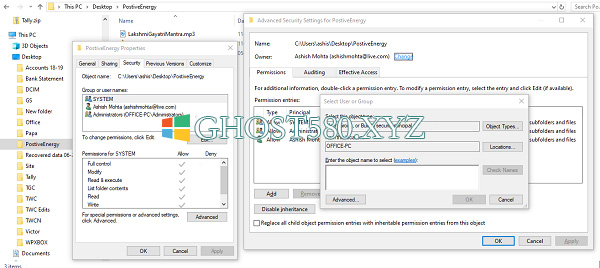
3]在此窗口中,将列出当前所有者,并显示一个更改链接(在“所有者:”标签旁边),单击该链接。它将打开“选择用户或组”窗口。再次单击可用的“高级”按钮,然后单击“立即查找”按钮。
它将列出计算机上所有可用的用户和组。选择要授予所有权的用户,然后单击“确定”,再单击“确定”。
5]您将返回到高级安全设置,但所有者将被更改为您选择的任何人。您还需要检查两个附加选项。它们将帮助您转移子文件夹和文件的所有权。
-替换子容器和对象的所有者。
-用对象中可继承的权限项替换所有子权限项。
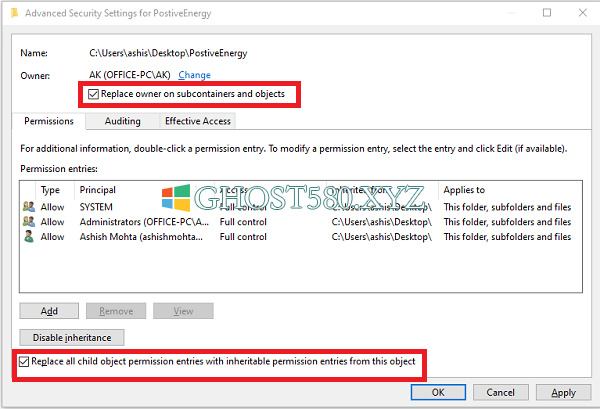
确认变更后,会彻底过户。然而,你还需要做最后一件事。要删除任何其他用户的访问权限,请返回高级安全设置并删除任何现有用户。这将确保只有指定的用户才能访问文件或文件夹。
上面介绍的内容是如何在win10系统中改变文件和文件夹所有权的教程。不知道大家有没有学过。如果有需要,可以参考边肖的方法,自己尝试一下,希望能帮你解决问题。
谢谢大家!更多教程信息请关注我们的系统世界网站~ ~ ~








